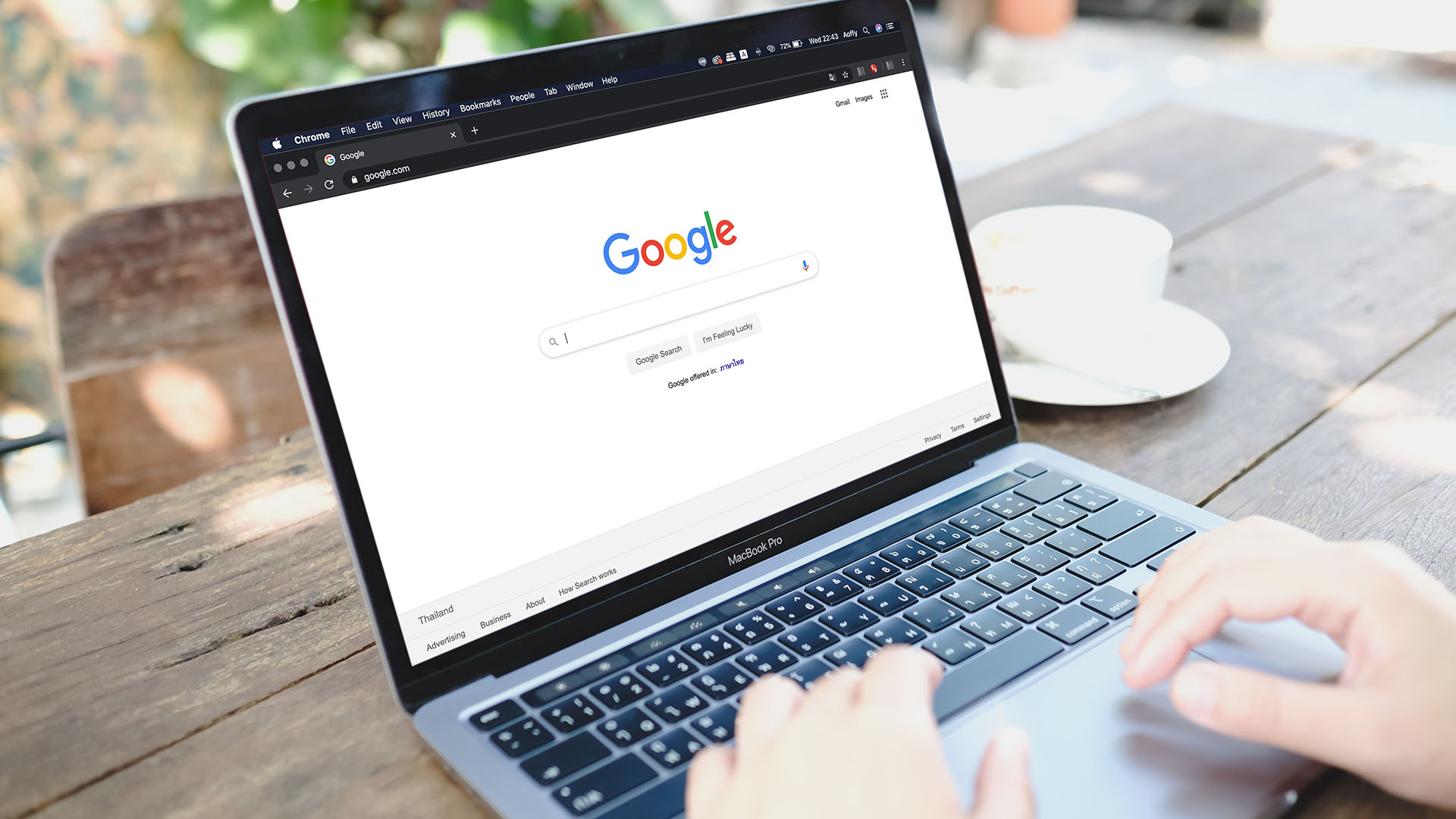Depuis 2023, Google a entrepris de tester la mise en œuvre de Google Discover sur les interfaces de recherche des navigateurs desktop, une fonctionnalité jusqu’à présent limitée aux appareils mobiles. Cette évolution promet de transformer la manière dont les utilisateurs de bureau consomment les actualités et les contenus personnalisés, et semble désormais sur le point de devenir une réalité.
Un aperçu de Google Discover sur desktop
Google Discover est connu pour être un flux d’actualités personnalisé qui propose des articles, des vidéos, et divers contenus pertinents en fonction des intérêts des utilisateurs sans requérir de recherche active. Cette fonctionnalité est considérée comme l’une des sources de trafic les plus significatives pour les sites d’actualités, et elle est essentiellement perçue sur mobile – intégrée dans Chrome sur Android et disponible via l’application Google sur iPhone.
L’annonce récente faite par Google lors de l’événement Search Central Live à Madrid a mis en lumière l’arrivée prochaine de cette fonctionnalité sur les interfaces desktop. Certains utilisateurs ont commencé à recevoir cette mise à jour, voyant apparaître la notification « Un nouveau moyen d’explorer vos centres d’intérêt » sur la page d’accueil de google.com. Les utilisateurs peuvent choisir de désactiver cette fonction ou d’accepter ses termes, déclenchant ainsi l’affichage du flux Discover sur leur écran d’accueil.
Impact pour les éditeurs et les créateurs de contenu
L’arrivée de Google Discover sur desktop marque une étape majeure quant à l’expérience utilisateur et la stratégie de contenu en temps réel. Cette intégration permettra aux sites d’information et autres créateurs de contenu de toucher un public plus large et diversifié. La diffusion de contenu sur les ordinateurs de bureau, souvent utilisés pour des recherches plus approfondies, pourrait redéfinir comment les utilisateurs s’engagent avec les informations et élargir le spectre des sujets explorés.
Bien que cette fonctionnalité ne soit pas encore disponible globalement, elle s’annonce comme une étape stratégique pour Google dans la redéfinition de la consommation numérique d’informations, mettant un accent particulier sur la personnalisation de l’expérience utilisateur.
Fonctionnalités attendues et interactions utilisateur
Outre le fait d’afficher des contenus en fonction de l’historique des recherches web et des applications, Discover sur desktop pourrait aussi inclure des options pour interagir directement avec les contenus proposés. Les utilisateurs pourraient être en mesure d’ajuster leurs préférences, d’indiquer ce qu’ils souhaitent voir plus ou moins souvent, et de découvrir des sujets liés à leurs intérêts en un clic simple.
Bien que le moment précis où tous les utilisateurs pourront accéder à cette fonctionnalité ne soit pas encore clarifié, il est évident que Google travaille à une distribution plus vaste avec des fonctionnalités raffinées. La stratégie d’offrir un contenu personnalisé sur les navigateurs desktop renforce l’objectif de Google de fournir une expérience utilisateur cohérente et enrichissante sur tous les appareils.